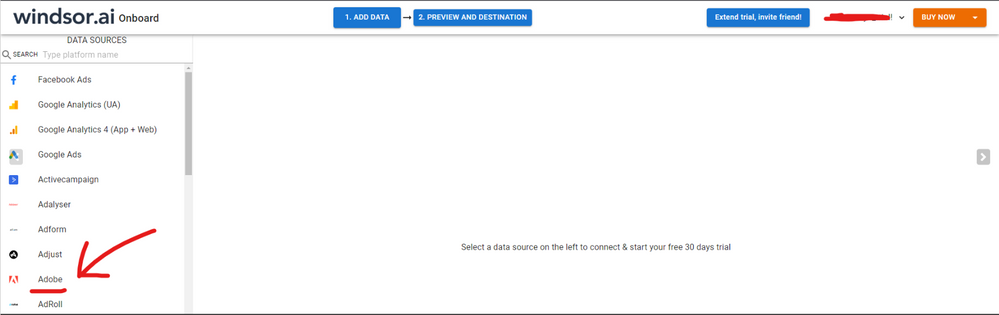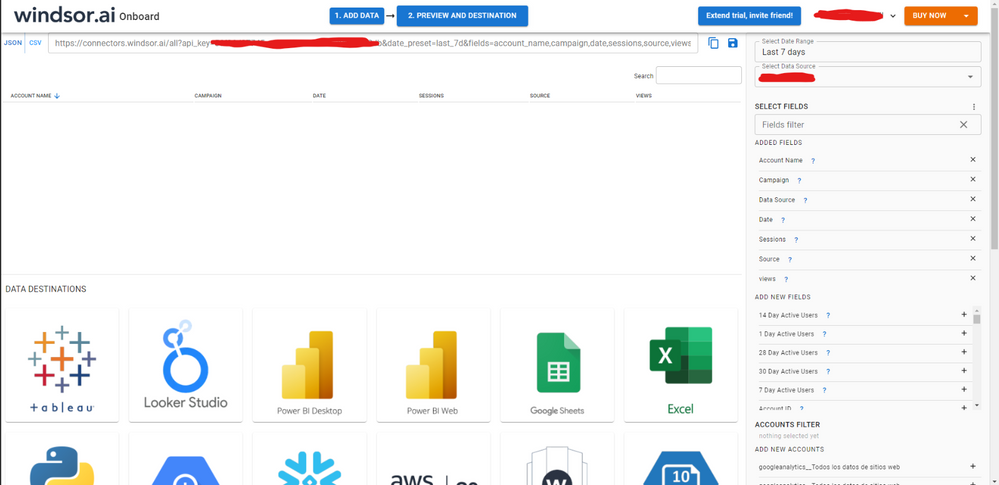- Power BI forums
- Updates
- News & Announcements
- Get Help with Power BI
- Desktop
- Service
- Report Server
- Power Query
- Mobile Apps
- Developer
- DAX Commands and Tips
- Custom Visuals Development Discussion
- Health and Life Sciences
- Power BI Spanish forums
- Translated Spanish Desktop
- Power Platform Integration - Better Together!
- Power Platform Integrations (Read-only)
- Power Platform and Dynamics 365 Integrations (Read-only)
- Training and Consulting
- Instructor Led Training
- Dashboard in a Day for Women, by Women
- Galleries
- Community Connections & How-To Videos
- COVID-19 Data Stories Gallery
- Themes Gallery
- Data Stories Gallery
- R Script Showcase
- Webinars and Video Gallery
- Quick Measures Gallery
- 2021 MSBizAppsSummit Gallery
- 2020 MSBizAppsSummit Gallery
- 2019 MSBizAppsSummit Gallery
- Events
- Ideas
- Custom Visuals Ideas
- Issues
- Issues
- Events
- Upcoming Events
- Community Blog
- Power BI Community Blog
- Custom Visuals Community Blog
- Community Support
- Community Accounts & Registration
- Using the Community
- Community Feedback
Register now to learn Fabric in free live sessions led by the best Microsoft experts. From Apr 16 to May 9, in English and Spanish.
- Power BI forums
- Power BI Spanish forums
- Translated Spanish Desktop
- Conector de Adobe Analytics: datos importados no s...
- Subscribe to RSS Feed
- Mark Topic as New
- Mark Topic as Read
- Float this Topic for Current User
- Bookmark
- Subscribe
- Printer Friendly Page
- Mark as New
- Bookmark
- Subscribe
- Mute
- Subscribe to RSS Feed
- Permalink
- Report Inappropriate Content
Conector de Adobe Analytics: datos importados no son correctos
Los datos importados en Power BI son parciales con respecto a los números que se encuentran en Adobe Analytics.
Supongamos que puede ser dado por el hecho de que hay un límite de filas importadas en la tabla derivada del cubo. De la documentación parece que el límite es 50k, en esta prueba se han importado filas 31k, pero no se han devuelto los datos correctos. ¿Adobe Analytics hace un muestreo? ¿Es posible importar datos en la misma forma que el análisis?
¿Es posible llenar el espacio de muestreo con una cadena en la consulta ""samplingLevel" - HIGHER_PRECISION"?
- Mark as New
- Bookmark
- Subscribe
- Mute
- Subscribe to RSS Feed
- Permalink
- Report Inappropriate Content
Hola @rossella_ sé que esta respuesta es muy tardía ja, pero ¿pudiste encontrar una solución? Utilicé el conector nativo de Adobe durante un tiempo, pero comencé a tener algunos problemas, así que finalmente terminé usando windsor.ai conector. No he tenido ningún problema con mis datos hasta ahora. Solo si te preguntas, para hacer la conexión, primero tienes que buscar el conector de Adobe entre la lista de fuentes de datos:
A continuación, debe introducir sus credenciales de Adobe para realizar la conexión. Después de eso, verá una vista previa de sus datos donde puede seleccionar los campos que desea ver en PBI.
Por último, solo tienes que elegir PBI como destino y copiar y pegar la url que aparecerá allí en PBI desktop --> Get Data --Web > - -> Pegue el enlace
- Mark as New
- Bookmark
- Subscribe
- Mute
- Subscribe to RSS Feed
- Permalink
- Report Inappropriate Content
Hola, @rossella_
Siga estas directrices al utilizar las API de Analytics:
- Realice varias solicitudes más pequeñas en lugar de una solicitud única y grande.
- Solicite datos una vez y almacene en caché.
- No sondee los nuevos datos más rápido que un intervalo de 30 minutos.
- Extraiga datos históricos e incremente con regularidad en lugar de solicitar todo el conjunto de datos.
Prácticas desalentadas:
- Solicitar tantos datos como sea posible en una sola solicitud
- Solicitar un año de datos en la granularidad del día todos los días - sólo solicitar el nuevo día y fusionarlo
- Conducir una página web con un widget de rendimiento del sitio mediante una solicitud de API cada vez que se carga la página web
- Solicitar un año completo de datos de nivel de día todos los días para obtener una ventana de 12 meses
También puede limitar la cantidad de datos seleccionando un conjunto de parámetros de entrada opcionales.
Hay caso1 Y caso2 puedes referirte a, Si todavía tiene el problema, tal vez podría preguntar en el foro de análisis de Adobe: Adobe Analytics
Saludos
Janey Guo
Si este post ayuda,entonces considere Aceptarlo como la solución para ayudar a los otros miembros a encontrarlo más rápidamente.
Helpful resources

Microsoft Fabric Learn Together
Covering the world! 9:00-10:30 AM Sydney, 4:00-5:30 PM CET (Paris/Berlin), 7:00-8:30 PM Mexico City

Power BI Monthly Update - April 2024
Check out the April 2024 Power BI update to learn about new features.

| User | Count |
|---|---|
| 2 | |
| 2 | |
| 2 | |
| 2 | |
| 1 |